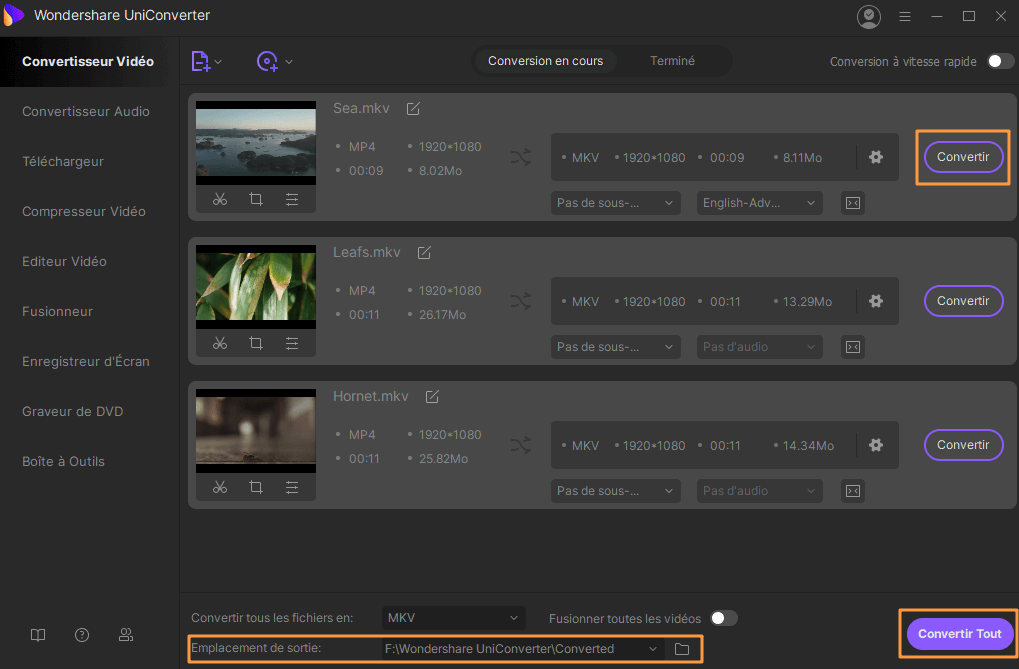Comment convertir une vidéo en MP3 avec Windows Media Player ?
Comment puis-je Convertir MP4 en MP3 à l'aide du lecteur Windows Media Player ?
Parfois, vous devrez peut-être convertir les fichiers MP4 au format audio MP3, et réduire les fichiers MP3 pour les personnaliser à votre goût, afin d'enrichir votre bibliothèque musicale. Généralement, si vous êtes utilisateur Windows, vous pouvez transformer un fichier MP4 en MP3 sans avoir besoin de télécharger un logiciel. Windows Media Player placé sur votre PC vous aide à le réaliser.
- Partie 1. Tutoriel sur la conversion de MP4 vers MP3 en utilisant Windows Media Player
- Partie 2. La manière plus simple pour convertir MP4 en MP3 avec l'alternative à WMP
Partie 1. Convertir MP4 en MP3 avec Windows Media Player
Étape 1. Importer le fichier MP4 que vous souhaitez convertir dans Windows Media Player. Pour ouvrir le fichier, allez dans le menu « Vidéo », puis faites glisser et déposer vos vidéo.
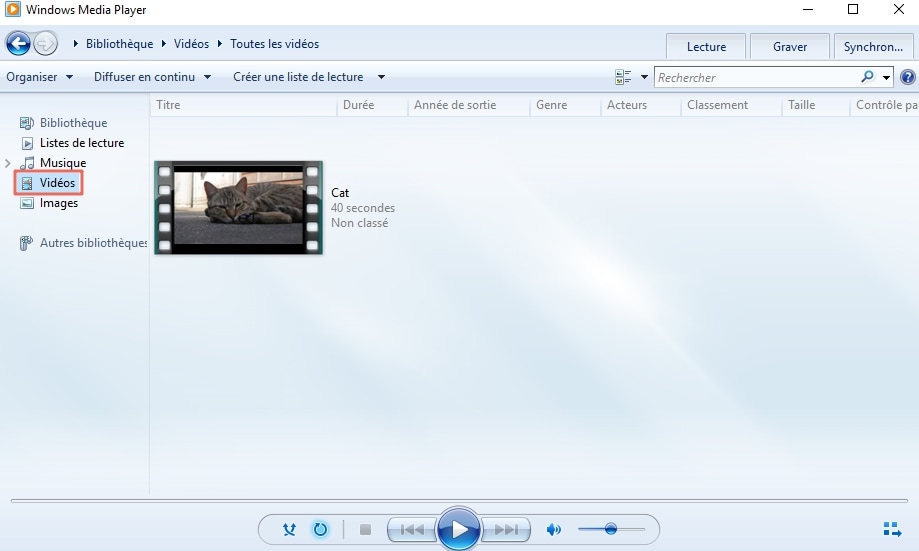
Étape 2. Ensuite, cliquez sur le menu « Organiser » puis, sélectionnez le bouton « Options ».
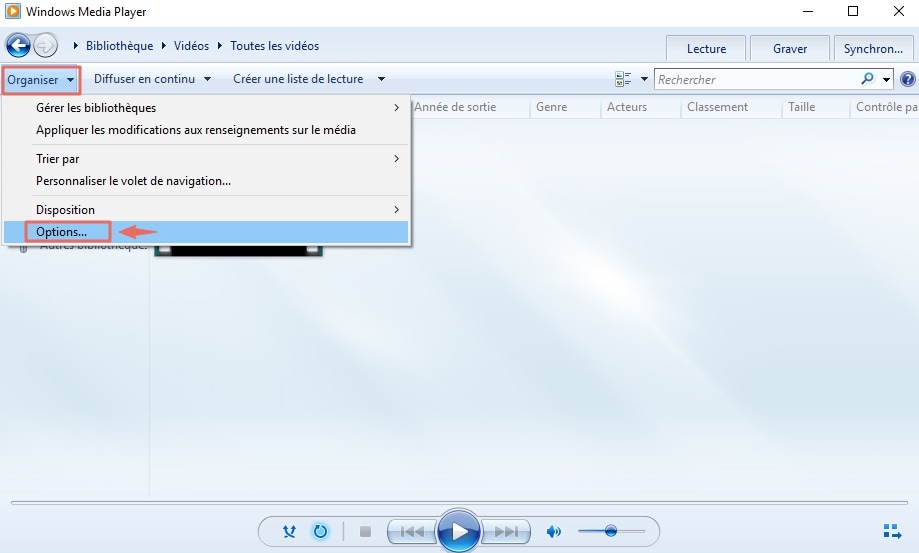
Étape 3. Sur la nouvelle fenêtre qui apparaît, cliquez sur « Extraire de la musique », puis cliquez sur « Modifier » pour sélectionner une destination du fichier converti.
À partir de là, faites défiler vers le bas et sélectionnez le format de sortie comme « MP3 » sous l'option « Format ». Cliquez sur le bouton « Appliquer » pour démarrer la conversion de MP4 en MP3, puis, c.
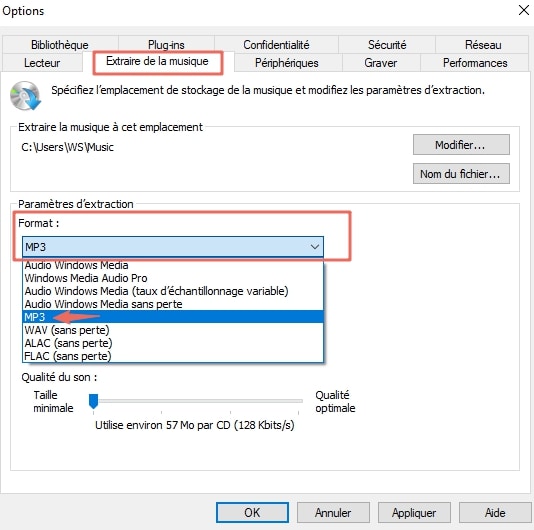
Partie 2. La manière plus simple pour convertir MP4 en MP3
UniConverter offre la meilleure et la plus simple façon de convertir MP4 en MP3 sur un ordinateur Windows. Le programme offre la conversion la plus sûre puisque vous ne perdez pas la qualité originale de vos fichiers lors de la conversion. Il prend en charge la conversion d'une variété de formats de fichiers vidéo et audio, et vous pouvez convertir parmi les formats audio et vidéo. Les conversions sont très rapides et vous avez la possibilité de convertir en même temps autant de formats audio et vidéo comme vous le souhaitez.
UniConverter - Le meilleur convertisseur pour Windows et Mac
- Il prend en charge tous les formats audio couramment utilisés qui sont : MP3, M4R, M4A, MKA, AU, FLAC, AC3, WAV, OGG, APEAIFF, APE, AAC, CAF, SD2, etc.
- Il convertit les formats audio et vidéo en maintenant les préréglages pris en charge par Android, iOS et les appareils de jeux tels que Samsung, iPhone, Xbox parmi d'autres.
- Il est doté d'un enregistreur/téléchargeur de vidéo intégré qui vous aide à télécharger ou enregistrer des vidéos depuis des sites de diffusion en continu tels que YouTube, Facebook, Vimeo, Vevo, Hulu et 1000 autres.
- C'est une boîte à outils DVD qui vous aide à copier, graver et sauvegarder des fichiers DVD avec la manière la plus sûre possible.
- Il supporte le traitement par lots, ainsi vous pouvez convertir plusieurs fichiers audio ou vidéo en même temps.
- Il dispose d'un navigateur intégré qui vous permet de localiser facilement vos fichiers pendant le processus de conversion.
- Il est construit avec un éditeur intégré pour modifier les paramètres de votre fichier avant de le convertir, tels que modifier le débit, le codec, la résolution, la luminosité et le volume. Vous pouvez également rogner, rotation, recadrer et fusionner des fichiers entre d'autres options d'édition.
- Compatible avec Windows 7/8/10 et macOS.
Convertir MP4 en MP3 avec UniConverter
Étape 1. Ajouter un fichier MP4 au convertisseur
Si vous avez installé UniConverter sur votre ordinateur, donc, exécutez-le. Ensuite, continuez à ajouter les fichiers MP4 au programme en cliquant sur « Ajouter ». À partir de là, vous pouvez accéder à vos dossiers de stockage et choisir les fichiers MP4. Vous pouvez également faire glisser et déposer les fichiers sur la fenêtre principale du convertisseur.

Étape 2: Choisissez MP3 comme format de sortie
Sur la fenêtre suivante, cliquez le bouton « Convertir tous les fichiers en ». Puis allez à l'option « Audio ». Les formats audio supportés seront affichés et à partir de là, vous pourrez sélectionner «MP3». Vous pouvez cliquer sur l'icône des paramètres à côté pour modifier votre fichier avant la conversion. Par exemple, vous pouvez modifier le codec, le débit, la résolution, etc.
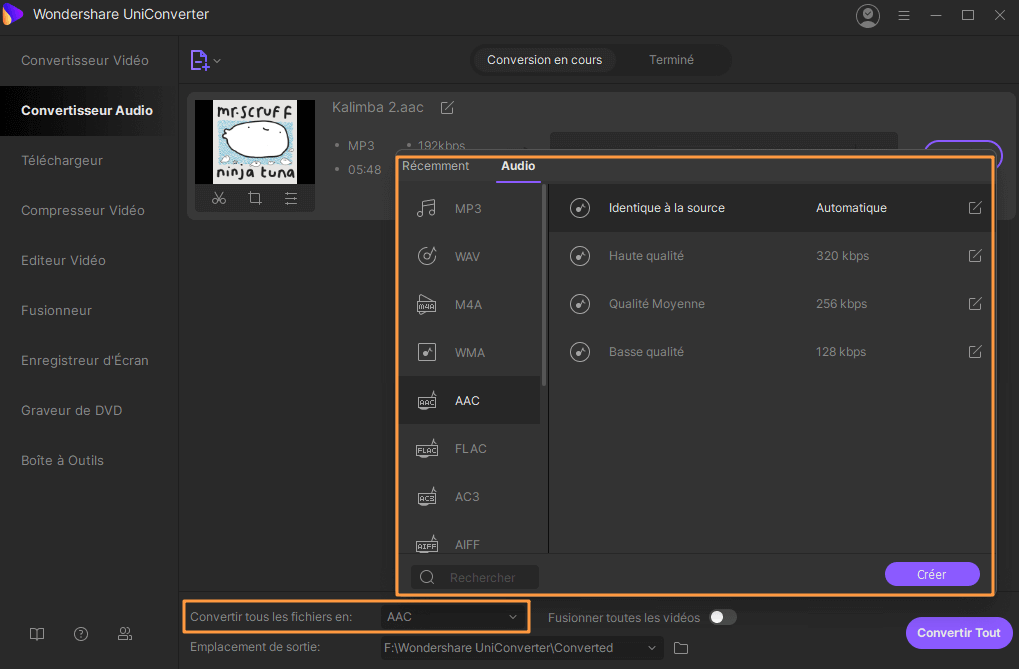
Étape 3. Convertir MP4 au format MP3
Vous avez la possibilité de choisir un dossier pour enregistrer votre fichier, puis cliquez sur « Convertir » pour commencer la conversion MP4 en MP3. La conversion prend quelques minutes et vous pouvez lire le fichier converti sur la plupart des lecteurs multimédias.